在 Excel 2010 中新增 Outlook 電子郵件工具

有時您需要透過電子郵件傳送 Excel 工作表,但您不需要遵循透過電子郵件傳送資料表的傳統方式
Microsoft Outlook 是最強大、最直覺的電子郵件用戶端軟體。 Microsoft Outlook 2010 提供了一套非常豐富的電子郵件管理工具,透過酷炫的使用者介面幫助您更好地管理電子郵件。如果您擁有 GMail 帳戶,那麼使用 Microsoft Outlook 2010 設定該帳戶將輕而易舉。
首先啟動 MS Outlook 2010 並點擊位於最左角的辦公室按鈕,現在在資訊類別下,您將能夠看到帳戶設定選項,點擊下拉按鈕並選擇新增帳戶,如下面的螢幕截圖所示。
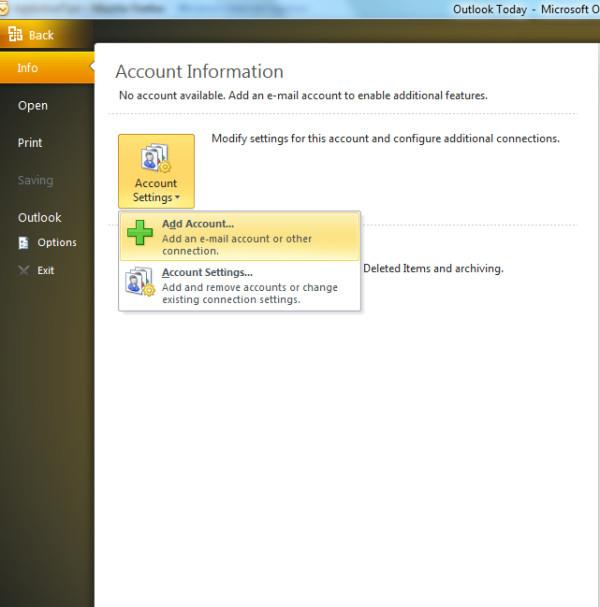
下一步,選擇電子郵件帳戶,輸入您的姓名、電子郵件地址和密碼,然後按一下下一步。
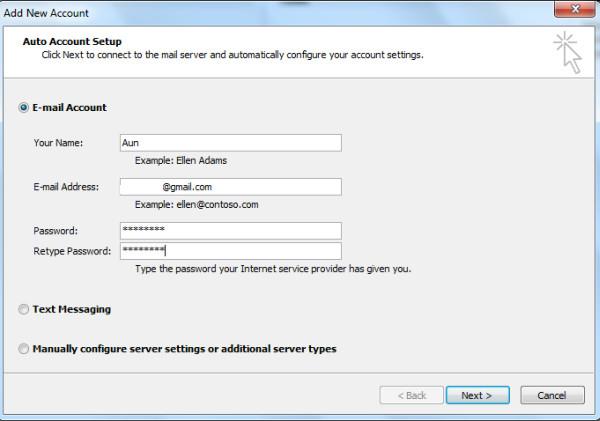
現在請坐下來放鬆一下,Outlook 2010 將為您完成剩下的工作,它將建立與相關網路的連接,搜尋 GMail 伺服器設定並自動將您登入伺服器。
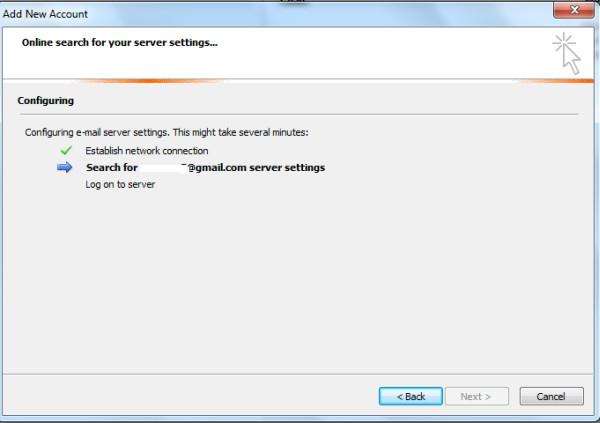
完成所需的配置將需要幾分鐘。
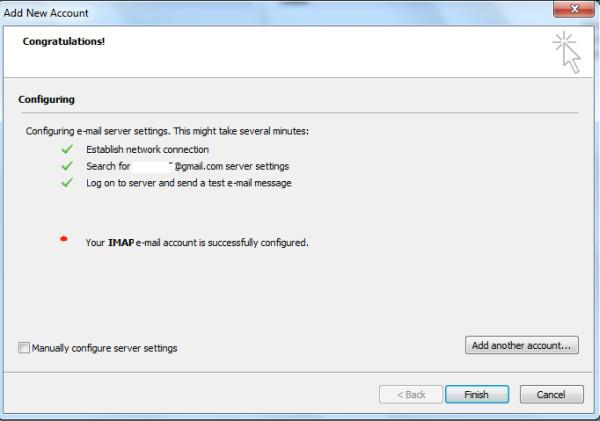
點擊“完成”,下載電子郵件需要一些時間。
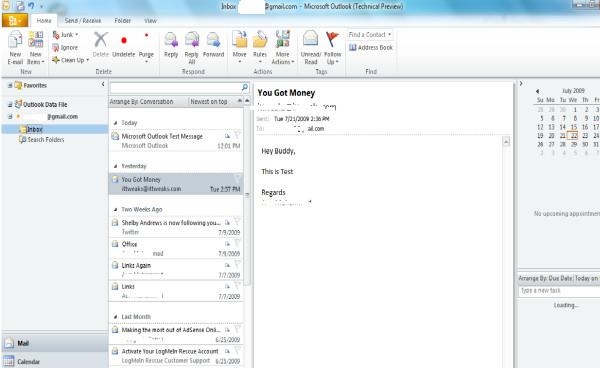
現在,使用 Outlook 2010 的所有增強功能來管理您的 GMail 收件匣吧!盡情享受!
有時您需要透過電子郵件傳送 Excel 工作表,但您不需要遵循透過電子郵件傳送資料表的傳統方式
有時在處理 Microsoft Word 文件時,我們需要開啟其他 Microsoft Office 套件應用程式來檢查和分析資料或進行任何
Access 2010 推出了新的資料庫管理功能,使其更加可靠、靈活且更具彈性。它提供了不同的功能,幫助新手
查詢是從表中提取、搜尋和獲取資料的重要工具。它對資料庫執行不同的操作,並
該資料檔案的副檔名為 pst,用於儲存和復原您的電子郵件。我們已經介紹瞭如何匯入和匯出 Outlook
當你啟動 OneNote 2010 時,微軟會自動加入 OneNote 2010 螢幕剪輯器,並在啟動時執行。如果你不想
關係資料庫可能包含不相容格式的查詢、表格等,這會導致系統之間透過
加密是一種古老的技術,它允許用戶使用特殊的金鑰短語來保護內容。在 PowerPoint 2010 中,您可以使用
網格線有助於擴展文件內容,您可以透過在文件上疊加網格線來測量圖像、文字空間、製表符寬度等。 Word 2010
與先前的 Word 版本不同,Word 2010 提供了一組檢視選項。以全螢幕模式為例,在此模式下,您可以使用所有功能






![密碼保護 PowerPoint 2010 簡報 [加密] 密碼保護 PowerPoint 2010 簡報 [加密]](https://tips.webtech360.com/resources8/r252/image-517-0829093717894.jpg)

